Google Chrome na Androida to bardzo wydajna przeglądarka, jednak zawsze miała mniej funkcji niż jej odpowiednik na komputery stacjonarne. Podczas gdy niektóre brakujące funkcje można przypisać ograniczeniom systemowym związanym z mobilnym charakterem systemu operacyjnego Android i sprzętem, na którym działa, niektóre z brakujących funkcji powinny znajdować się w Chrome od samego początku. Jedną z takich brakujących funkcji jest możliwość przeglądania zapisanych haseł w Chrome. Ta funkcja była dostępna na komputerach stacjonarnych od samego początku, ale nie była dostępna na Androida. Cóż, dzięki numerowi kompilacji 62 (Chrome 62) na Androida przeglądarka pozwala teraz zobaczyć wszystkie zapisane hasła. Ta funkcja jest naprawdę przydatna, ponieważ możesz łatwo skopiować i wkleić zapisane hasła, bez kłopotów z ich zapamiętywaniem. Jeśli więc jest to dla Ciebie ważne, oto jak wyświetlić zapisane hasła w Chrome na Androida:
Wyświetl zapisane hasła w Chrome na Androida
Zanim zaczniemy, wyjaśnijmy pewne ograniczenia. Po pierwsze, metoda działa w Chrome 62, dlatego jeśli korzystasz z poprzedniej wersji, musisz zaktualizować swoją aplikację. Możesz także wypróbować ją w przeglądarce Chrome Beta, jeśli aktualizacja nie jest dostępna dla Twojego urządzenia lub w Twoim regionie. Będziesz mógł również wyświetlić zapisane hasło tylko wtedy, gdy masz na urządzeniu jakąś funkcję zabezpieczającą blokadę ekranu. Ma to na celu zapewnienie, że żadna nieupoważniona osoba nie będzie mogła przeglądać Twoich haseł. Na koniec powinieneś być zalogowany na swoje konto Gmail w przeglądarce Chrome, aby to zadziałało. Ok, skoro już to wszystko wiemy, zaczynajmy.
Uwaga: Używam Chrome Beta w tym samouczku, ponieważ aktualizacja Chrome 62 nie jest dostępna dla mnie w momencie pisania tego artykułu.
1. Proces jest bardzo prosty, najpierw uruchom przeglądarkę Chrome, a następnie dotknij menu przycisków z trzema kropkami w prawym górnym rogu. Teraz kliknij „Ustawienia”.
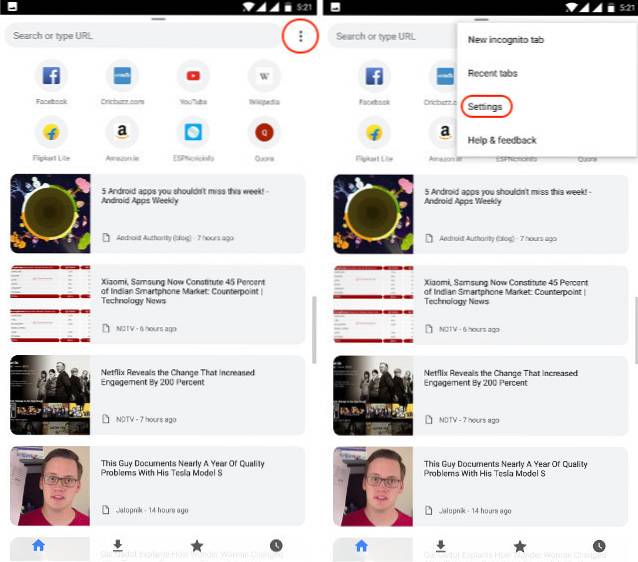
2. Tutaj, stuknij opcję „Zapisz hasła”. Teraz możesz zobaczyć wszystkie zapisane konta i hasła w przeglądarce połączone z Twoim kontem. Stuknij konto, do którego chcesz zobaczyć hasło.
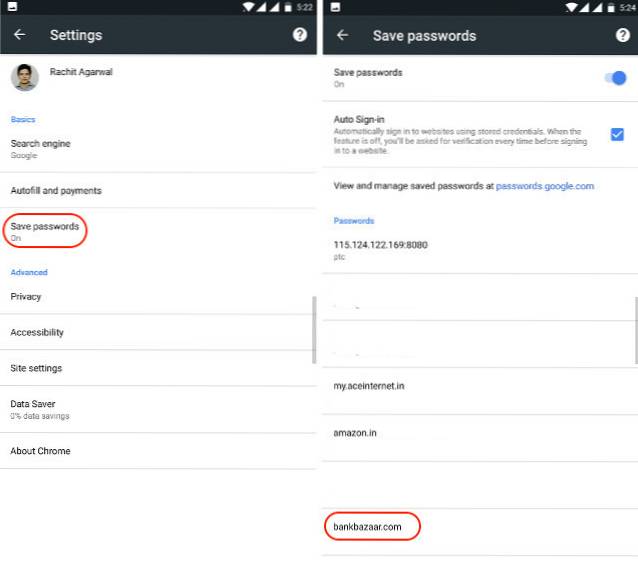 3. Tutaj, możesz zobaczyć nazwę strony internetowej, swoją nazwę użytkownika i hasło. Jednak hasło jest teraz ukryte. Jeśli chcesz zobaczyć swoje hasło, dotknij przycisku oka, a następnie uwierzytelnij się za pomocą hasła blokady ekranu. Jeśli nie chcesz widzieć hasła i po prostu je skopiować, dotknij przycisku kopiowania zamiast przycisku oka. Jednak w obu przypadkach będziesz musiał go uwierzytelnić. Ponieważ mój jest zablokowany odciskiem palca, uwierzytelnię go za pomocą tego.
3. Tutaj, możesz zobaczyć nazwę strony internetowej, swoją nazwę użytkownika i hasło. Jednak hasło jest teraz ukryte. Jeśli chcesz zobaczyć swoje hasło, dotknij przycisku oka, a następnie uwierzytelnij się za pomocą hasła blokady ekranu. Jeśli nie chcesz widzieć hasła i po prostu je skopiować, dotknij przycisku kopiowania zamiast przycisku oka. Jednak w obu przypadkach będziesz musiał go uwierzytelnić. Ponieważ mój jest zablokowany odciskiem palca, uwierzytelnię go za pomocą tego.
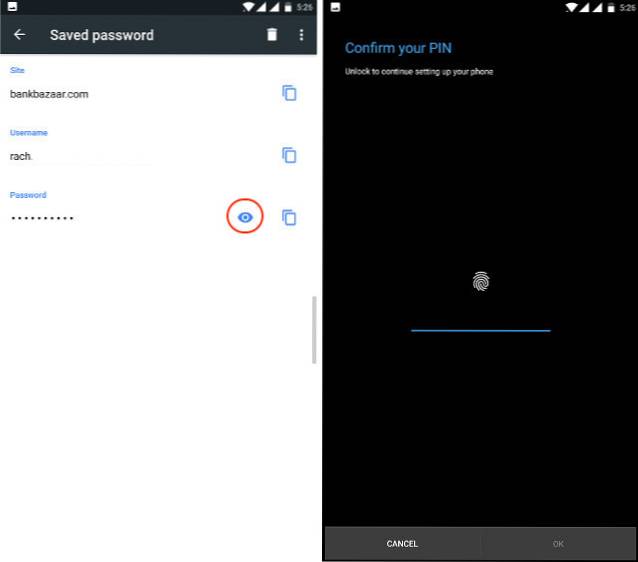 Jak tylko go uwierzytelnisz, będziesz mógł zobaczyć swoje zapisywane hasło. Z oczywistych powodów nie pokażę Ci tego ekranu, ale możesz sam go wypróbować. Podobnie możesz skopiować lub wyświetlić wszystkie hasła zapisane w przeglądarce Chrome.
Jak tylko go uwierzytelnisz, będziesz mógł zobaczyć swoje zapisywane hasło. Z oczywistych powodów nie pokażę Ci tego ekranu, ale możesz sam go wypróbować. Podobnie możesz skopiować lub wyświetlić wszystkie hasła zapisane w przeglądarce Chrome.
ZOBACZ RÓWNIEŻ: Jak przenieść pasek adresu Chrome na dół w systemie Android
Wyświetl swoje zapisane hasło w Google Chrome
Jak widziałeś, łatwo jest zobaczyć swoje zapisane hasło w Chrome na Androida. Ta funkcja jest bardzo przydatna, jeśli używasz Chrome jako podstawowej usługi zarządzania hasłami. Chociaż, jeśli chcesz większego bezpieczeństwa, muszę zasugerować użycie do tego dedykowanego menedżera haseł. Możesz kliknąć tutaj, aby dowiedzieć się o najlepszych obecnie dostępnych menedżerach haseł. To powiedziawszy, daj nam znać swoje przemyślenia na temat używania Chrome jako menedżera haseł, upuszczając je w sekcji komentarzy poniżej.
 Gadgetshowto
Gadgetshowto


